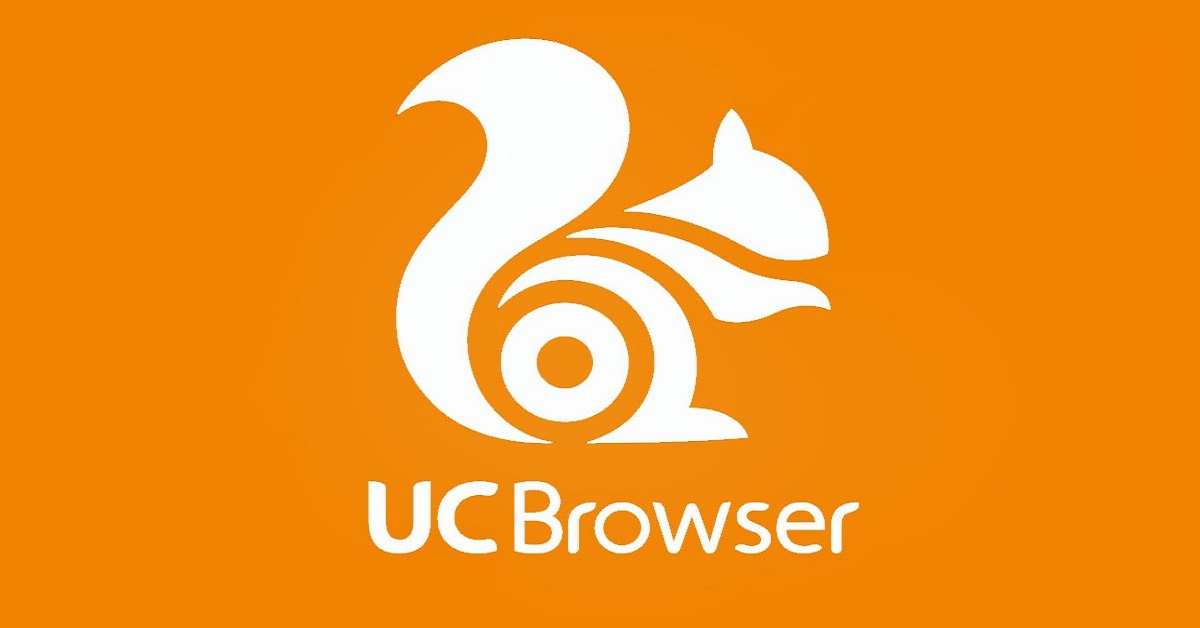Hiện nay, UC Browser là một trình duyệt web được nhiều người sử dụng bởi sở hữu nhiều tính năng nổi bật. Chẳng hạn như người dùng có khả năng truy cập Internet tốc độ cao, tải hàng loạt file đồng thời,… Vậy cách tải UC Browser cho máy tính được thực hiện như thế nào? Mời các bạn theo dõi bài viết dưới đây của Hoàng Hà Mobile để được giải đáp chi tiết nhé!
UC Browser là gì?
UC Browser cho máy tính là phiên bản trình duyệt web được thiết kế cho hệ điều hành Windows nhằm cung cấp trải nghiệm duyệt web nhanh, nhẹ cho người dùng máy tính. Phiên bản này kế thừa nhiều tính năng từ UC Browser trên di động như nén dữ liệu, chặn quảng cáo đồng thời tăng tốc độ tải trang giúp cải thiện hiệu suất trên các máy tính có cấu hình thấp hoặc kết nối mạng chậm.
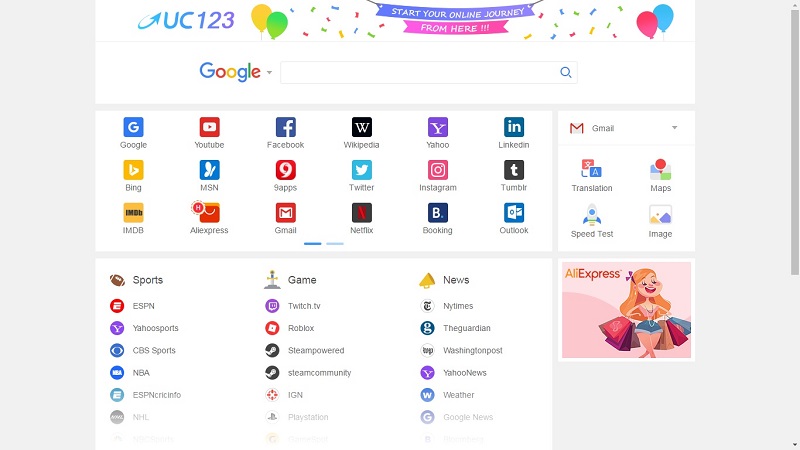
Một trong những điểm nổi bật khi tải UC Browser cho máy tính là khả năng quản lý tải xuống hiệu quả, hỗ trợ tải tệp với tốc độ cao và có thể tiếp tục tải lại nếu kết nối bị gián đoạn. Giao diện của UC Browser thân thiện và dễ sử dụng, đi kèm với nhiều tiện ích như trình quản lý thẻ, chế độ ban đêm và chế độ duyệt web ẩn danh.
Tại sao cần tải UC Browser cho máy tính?
UC Browser cho máy tính là một trình duyệt đáng cân nhắc nhờ vào khả năng tối ưu hoá hiệu suất, đặc biệt trên các máy tính có cấu hình thấp. Trình duyệt này không chỉ cung cấp tốc độ duyệt web nhanh mà còn tích hợp nhiều tính năng tiện ích giúp nâng cao trải nghiệm người dùng.
Tốc độ duyệt web nhanh
UC Browser cho máy tính nổi bật với tốc độ duyệt web nhanh chóng nhờ vào các công nghệ tiên tiến như nén dữ liệu và tối ưu hóa bộ nhớ. Khả năng tải trang nhanh giúp người dùng tiết kiệm thời gian khi truy cập các trang web, đặc biệt hữu ích đối với những máy tính có cấu hình thấp hoặc kết nối mạng chậm. Công nghệ nén dữ liệu của UC Browser không chỉ giảm kích thước các tệp tải về mà còn giảm lượng dữ liệu tiêu thụ, mang lại trải nghiệm mượt mà hơn ngay cả khi sử dụng mạng 3G hoặc 4G.
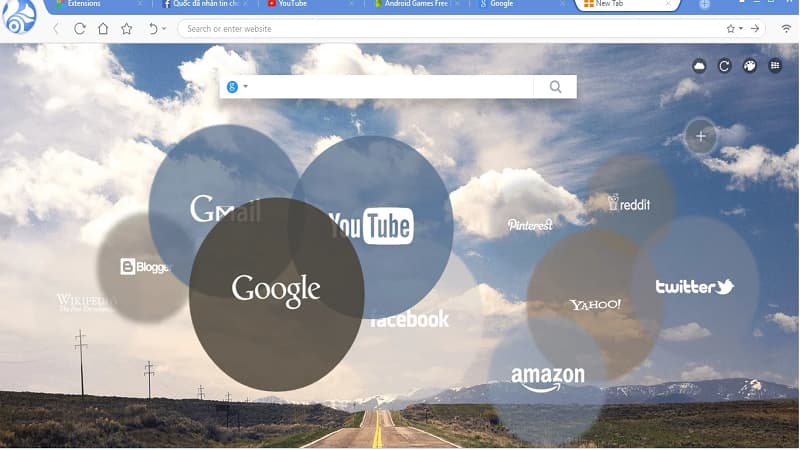
Một trong những tính năng quan trọng khi tải UC Browser cho máy tính nhằm cải thiện tốc độ duyệt web là tính năng Cloud Boost, cho phép trình duyệt xử lý một phần dữ liệu trên máy chủ đám mây từ đó tăng tốc quá trình tải trang. Điều này đặc biệt hữu ích khi bạn duyệt các trang web nặng, nhiều nội dung đa phương tiện như hình ảnh, video. Ngoài ra, UC Browser còn có Smart Download Manager, giúp quản lý quá trình tải xuống một cách thông minh và nhanh chóng hơn. Tính năng này cho phép tạm dừng và tiếp tục tải tệp nếu gặp gián đoạn kết nối, giảm thiểu tình trạng mất dữ liệu.
Tải trang thích ứng
Lý do tiếp theo nên tải UC Browser cho máy tính là khả năng tải trang thích ứng, cho phép trình duyệt điều chỉnh tự động theo chất lượng và tốc độ kết nối mạng của người dùng. Đảm bảo rằng trang web sẽ được hiển thị mượt mà và đầy đủ, bất kể bạn đang sử dụng kết nối Wi-Fi mạnh hay dữ liệu di động với tốc độ thấp. UC Browser sử dụng công nghệ nén dữ liệu và tối ưu hóa việc tải nội dung để phù hợp với tình trạng mạng. Khi kết nối yếu, trình duyệt tự động nén các hình ảnh, video và các phần tử đa phương tiện khác giúp trang tải nhanh hơn mà không ảnh hưởng quá nhiều đến chất lượng hiển thị.

Bên cạnh đó, tính năng Preloading trong UC Browser cũng góp phần vào việc cải thiện tốc độ tải trang. Trình duyệt sẽ tự động tải trước các phần nội dung của trang web khi người dùng chỉ vừa bắt đầu cuộn trang giúp trải nghiệm duyệt web trở nên mượt mà và nhanh chóng hơn. Khả năng tải trang thích ứng không chỉ giúp người dùng tiết kiệm thời gian mà còn tạo ra một trải nghiệm duyệt web ổn định, bất kể môi trường mạng hay tình trạng kết nối như thế nào.
Bảo mật và quyền riêng tư
Khi tải UC Browser cho máy tính, người dùng hoàn toàn yên tâm bởi phần mềm có khả năng bảo mật, quyền riêng tư tối ưu. Trình duyệt cung cấp nhiều công cụ và tùy chọn để bảo vệ dữ liệu cá nhân và giảm thiểu rủi ro về bảo mật khi truy cập internet. Một trong những tính năng đáng chú ý là chế độ duyệt web ẩn danh, cho phép người dùng lướt web mà không lưu lại lịch sử duyệt, cookie hoặc bất kỳ thông tin cá nhân nào trên trình duyệt. Điều này rất hữu ích khi người dùng muốn bảo mật các hoạt động trực tuyến hoặc truy cập vào các trang web mà không để lại dấu vết.

Tải UC Browser cho máy tính cũng có tính năng chặn quảng cáo (Ad Blocker), ngăn chặn các quảng cáo độc hại hoặc không mong muốn giúp người dùng giảm nguy cơ tiếp xúc với các trang web chứa mã độc, phần mềm độc hại. Không chỉ vậy, trình duyệt còn sử dụng các phương pháp mã hóa dữ liệu khi người dùng truy cập vào các trang web bảo mật để bảo vệ thông tin cá nhân, dữ liệu giao dịch khỏi các cuộc tấn công mạng. Mặc dù có các tính năng bảo mật, UC Browser từng đối mặt với nhiều lo ngại về việc dữ liệu người dùng có thể không được bảo vệ hoàn toàn. Do đó, người dùng nên cân nhắc kỹ và thường xuyên cập nhật trình duyệt để bảo vệ tối đa quyền riêng tư của mình.
Tương thích với nhiều nền tảng
Tải UC Browser cho máy tính tương thích với nhiều nền tảng máy tính, người dùng dễ dàng sử dụng trên nhiều thiết bị và hệ điều hành khác nhau. Phiên bản UC Browser cho máy tính chủ yếu được phát triển cho hệ điều hành Windows, một trong những hệ điều hành phổ biến nhất thế giới. Trình duyệt hoạt động mượt mà trên các phiên bản Windows từ Windows 7, 8 cho đến Windows 10 và 11.
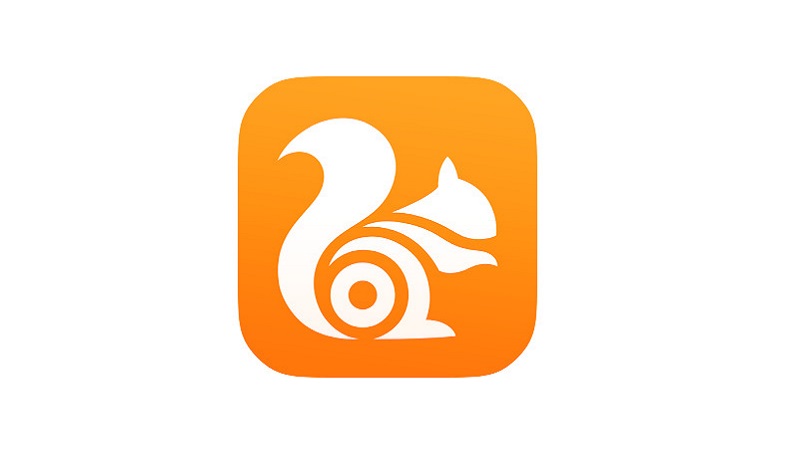
Ngoài Windows, UC Browser cũng có sẵn trên các nền tảng di động như Android và iOS, cho phép người dùng đồng bộ hóa dữ liệu duyệt web giữa các thiết bị khác nhau. Tính năng này đặc biệt hữu ích cho những ai sử dụng nhiều thiết bị, vì họ có thể dễ dàng chuyển đổi giữa điện thoại và máy tính mà không mất thông tin quan trọng như lịch sử duyệt, dấu trang hay các tệp tải xuống.
Cách tải UC Browser cho máy tính
Bước 1: Truy cập vào trang web chính thức của UC Browser hoặc tìm đường dẫn tải xuống an toàn, sau đó nhấp vào liên kết tải bộ cài đặt UC Browser.
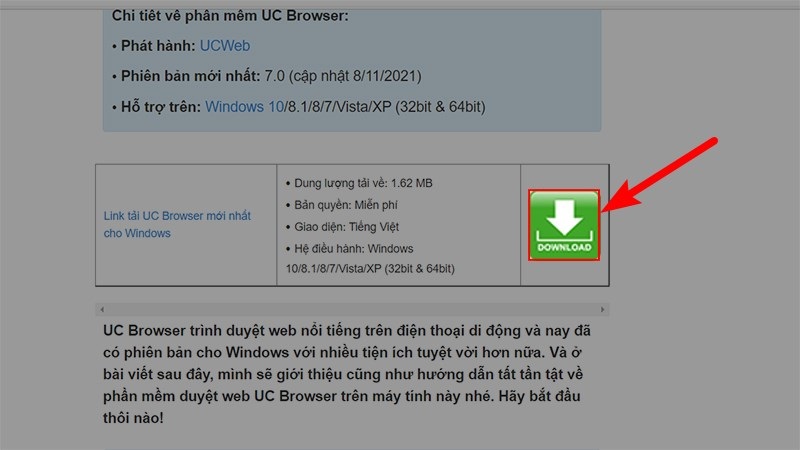
Bước 2: Sau khi tải xong, vào thư mục Download (Tải xuống) trên máy tính của bạn, tìm tệp cài đặt UC Browser và nhấn đúp chuột vào tệp để khởi chạy quá trình cài đặt.
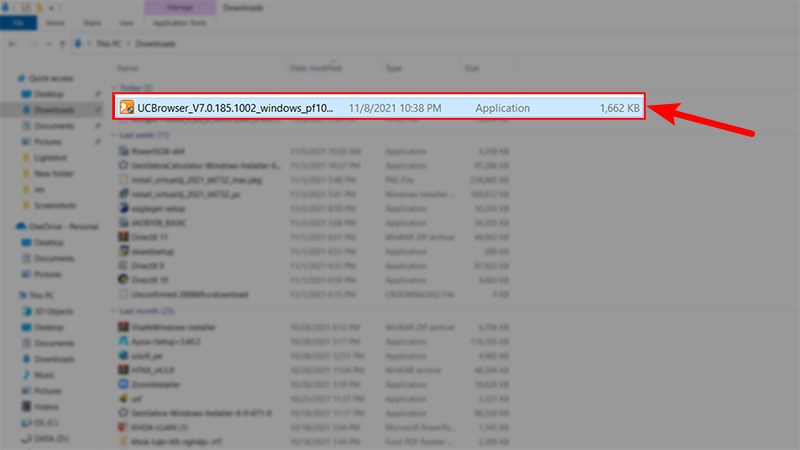
Bước 3: Trong cửa sổ cài đặt hiện ra, nhấp vào nút Download and Install (Tải xuống và cài đặt) để bắt đầu cài đặt UC Browser. Trình duyệt sẽ tự động tải các thành phần cần thiết và cài đặt trên máy tính của bạn.
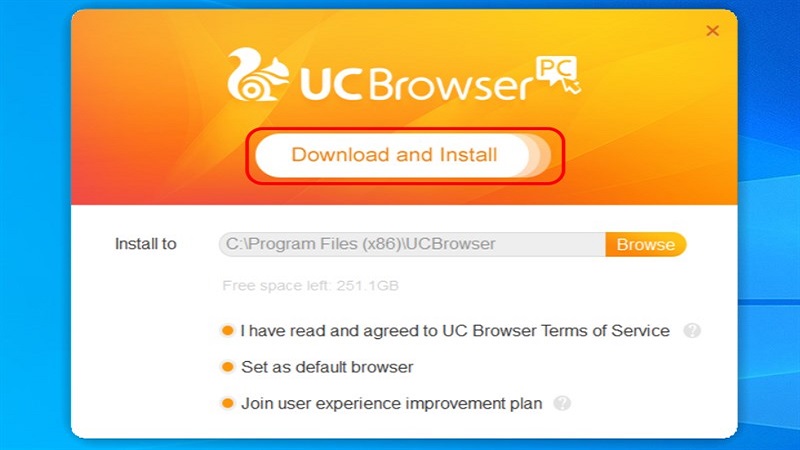
Bước 4: Chờ quá trình cài đặt hoàn tất, sau khi cài đặt thành công, biểu tượng của UC Browser sẽ xuất hiện trên màn hình desktop của bạn. Bạn có thể nhấp đúp vào biểu tượng này để bắt đầu sử dụng trình duyệt.
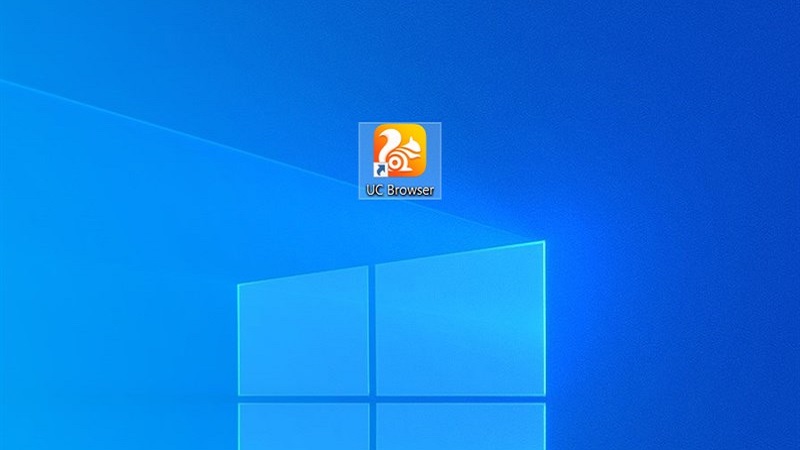
Cách cài đặt tiếng Việt cho UC Browser trên máy tính
Sau khi tải UC Browser cho máy tính, người dùng cần tiến hành cài đặt tiếng Việt để dễ dàng thao tác. Khi giao diện trình duyệt hiển thị bằng tiếng Việt, người dùng có thể dễ dàng hiểu và thao tác với các tính năng, cài đặt và tuỳ chọn mà không gặp khó khăn về ngôn ngữ. Việc sử dụng trình duyệt với ngôn ngữ quen thuộc giúp người dùng thao tác nhanh chóng hơn, tăng hiệu quả sử dụng trình duyệt. Dưới đây là cách cài đặt tiếng Việt cho UC Browser trên máy tính:
Bước 1: Mở trình duyệt UC Browser lên, sau đó nhấn vào biểu tượng Ba gạch ngang ở góc trên bên phải màn hình.
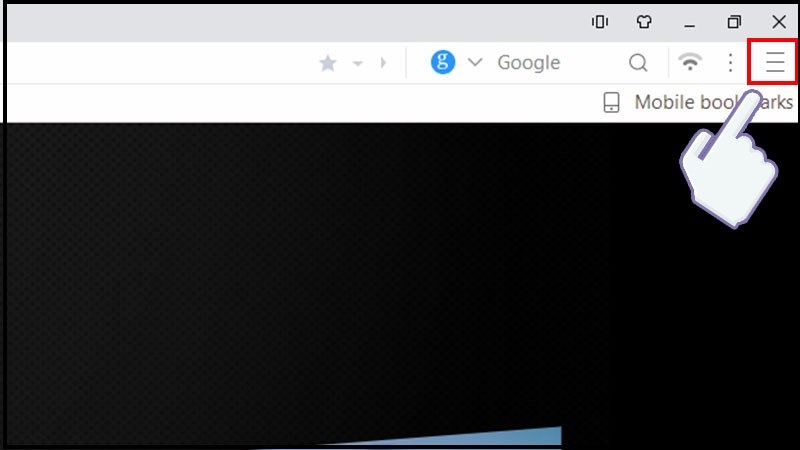
Bước 2: Trong menu hiện ra, bạn chọn mục Settings (Cài đặt).
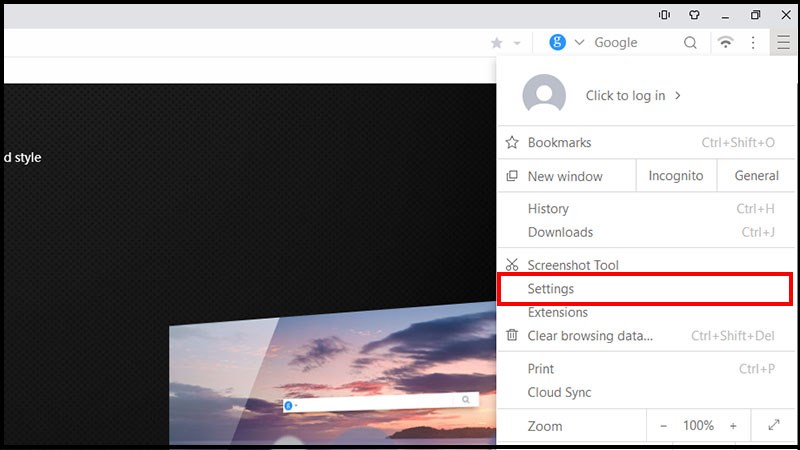
Bước 3: Tại giao diện cài đặt, bạn nhấn vào mục Other (Khác) ở cột bên trái.
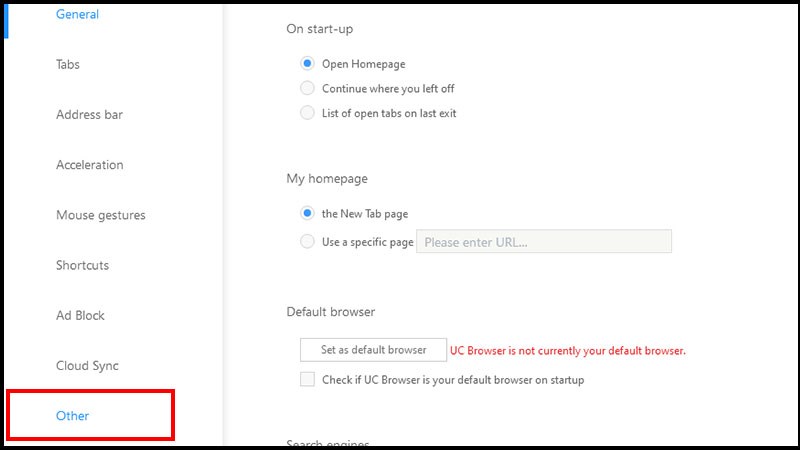
Bước 4: Tiếp theo, bạn chọn mục Languages (Ngôn ngữ).
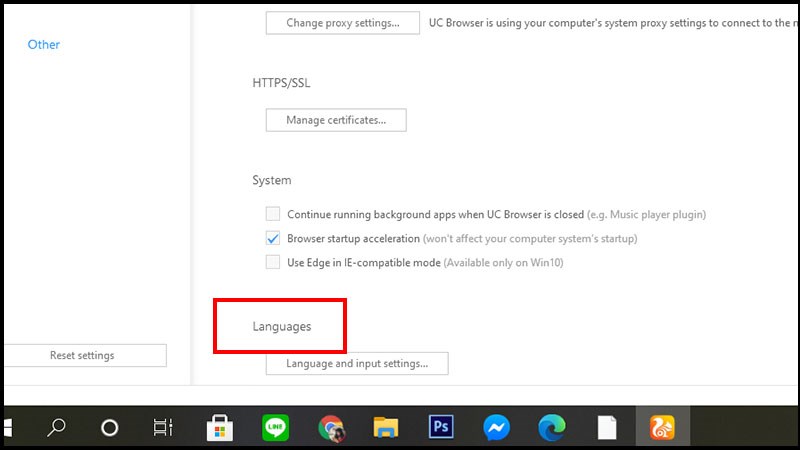
Bước 5: Ở giao diện ngôn ngữ, ngôn ngữ mặc định thường là tiếng Anh (English). Để thêm tiếng Việt, nhấn vào nút Add (Thêm).
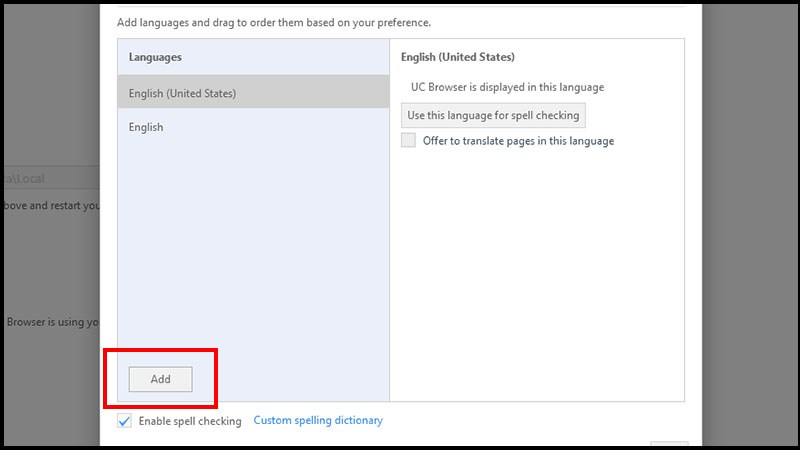
Bước 6: Tìm kiếm ngôn ngữ Vietnamese (Tiếng Việt) trong danh sách ngôn ngữ và chọn nó.
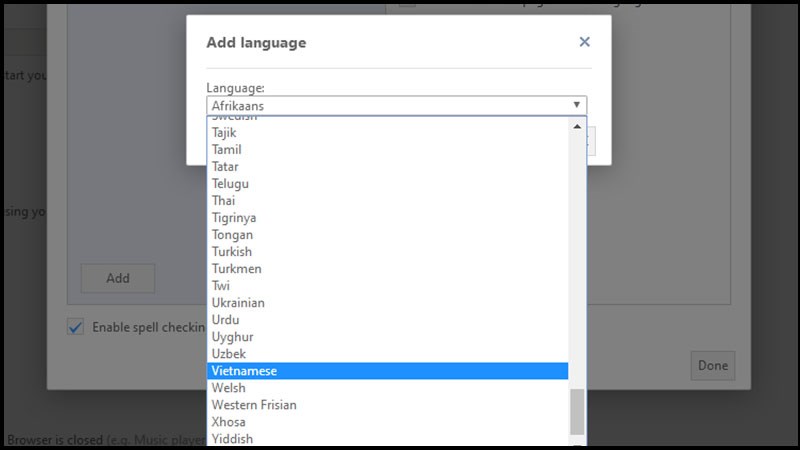
Bước 7: Sau khi chọn tiếng Việt, nhấn vào nút OK để xác nhận thay đổi ngôn ngữ.
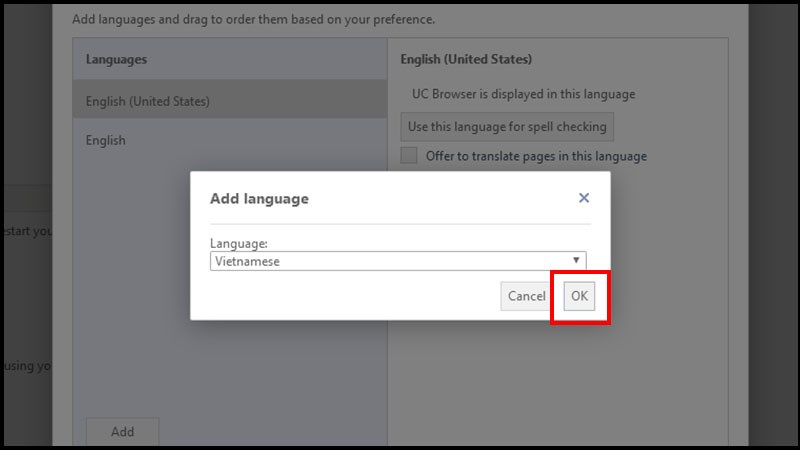
Bước 8: Cài đặt ngôn ngữ sẽ được hoàn tất, giao diện UC Browser sẽ chuyển sang tiếng Việt, để kết thúc, nhấn vào nút Done (Hoàn tất).
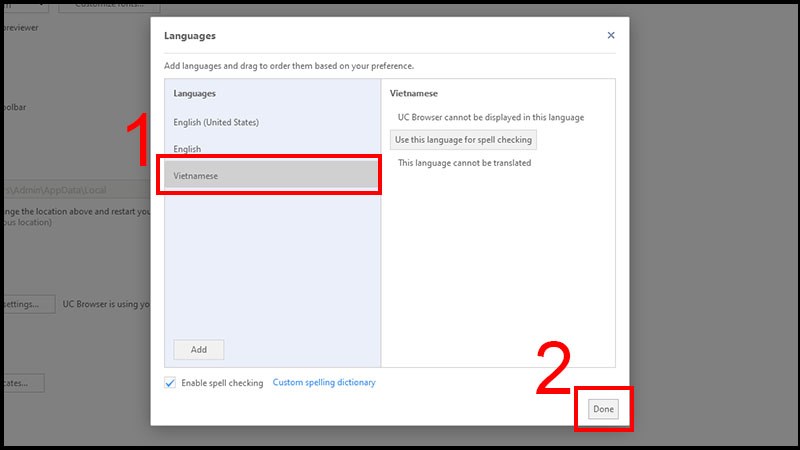
Bước 9: Quay lại giao diện trang chủ của trình duyệt và bạn đã có thể sử dụng UC Browser với giao diện tiếng Việt.
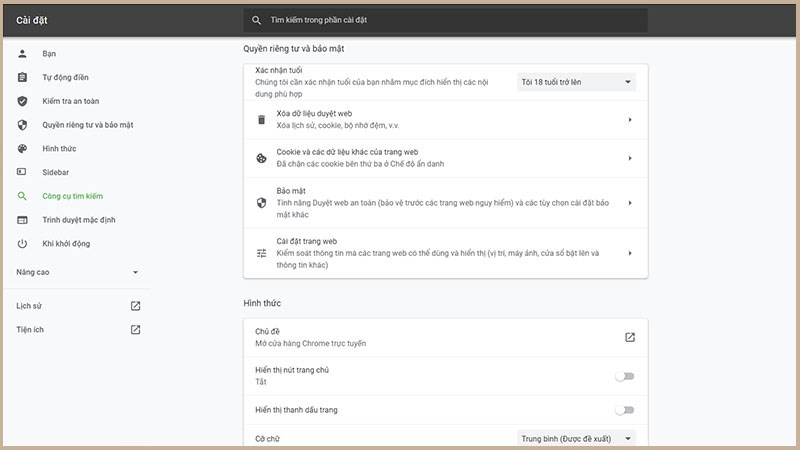
Một số lưu ý khi tải UC Browser cho máy tính?
Khi tải UC Browser trên máy tính, người dùng cần chú ý một số điểm quan trọng để đảm bảo quá trình cài đặt diễn ra thuận lợi và an toàn:
- Hãy luôn tải UC Browser từ trang web chính thức của nhà phát triển hoặc các nguồn tin cậy khác để tránh tải phải phiên bản giả mạo hoặc phần mềm độc hại. Việc này giúp bảo vệ máy tính của bạn khỏi virus và mã độc.
- Trước khi tải, hãy kiểm tra xem phiên bản UC Browser bạn muốn tải có tương thích với hệ điều hành máy tính của bạn hay không. UC Browser thường hỗ trợ các phiên bản Windows phổ biến, nhưng điều này cần được xác nhận để tránh gặp lỗi khi cài đặt.
- Khi tải UC Browser cho máy tính, các bạn hãy đọc kỹ các điều khoản và điều kiện sử dụng. Một số phần mềm có thể yêu cầu quyền truy cập vào thông tin cá nhân hoặc các tính năng của hệ thống, đảm bảo bạn hiểu rõ trước khi đồng ý.
- UC Browser có thể hoạt động tốt trên máy tính có cấu hình thấp, nhưng hãy chắc chắn rằng máy tính của bạn đáp ứng các yêu cầu tối thiểu để có trải nghiệm duyệt web mượt mà.
- Sau khi cài đặt, người dùng hãy thường xuyên kiểm tra và cập nhật UC Browser để nhận được các tính năng mới và cải thiện bảo mật. Điều này giúp bảo vệ thông tin cá nhân và nâng cao trải nghiệm duyệt web của bạn.
Tạm Kết
Trên đây là hướng dẫn chi tiết cách tải UC Browser cho máy tính, cũng như cách cài đặt ngôn ngữ tiếng Việt cho các bạn nắm được. Với tốc độ duyệt web nhanh chóng, tính năng tải trang thích ứng và khả năng bảo mật cao, UC Browser chắc chắn sẽ mang đến trải nghiệm lướt web tốt cho người dùng. Hãy theo dõi fanpage Hoàng Hà Mobile, kênh Youtube Hoàng Hà Channel để cập nhật thêm những thông tin hữu ích từ chúng tôi nhé!
XEM THÊM: